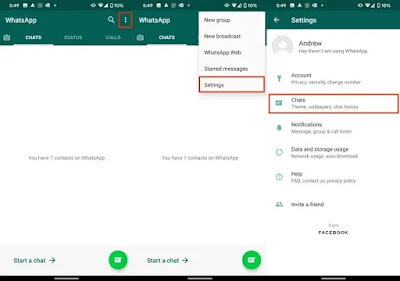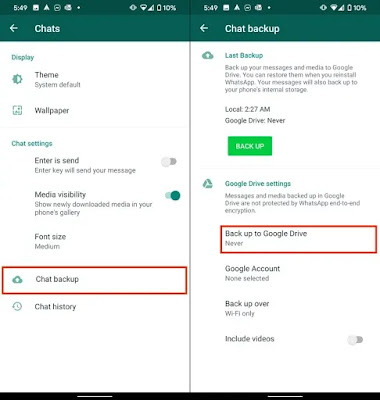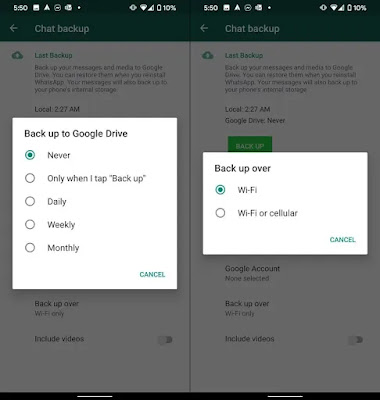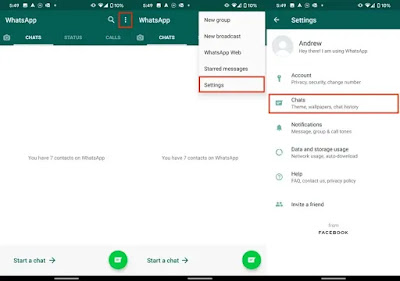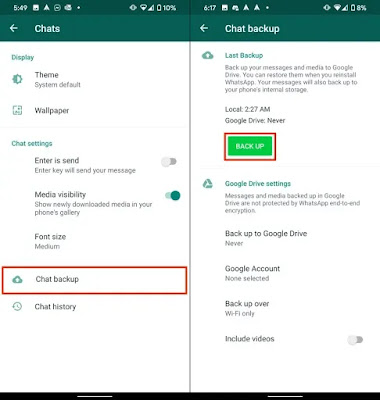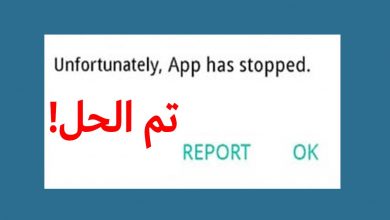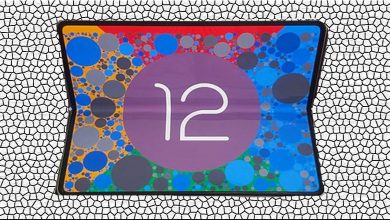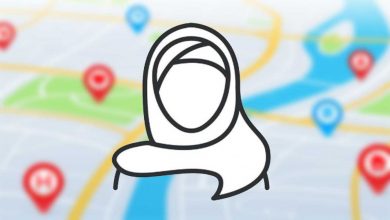كيفية نقل محادثات الواتس من الايفون الى الاندرويد بدون كمبيوتر ؟

حتى تتمكن من نقل محادثات الواتس من الايفون الى الاندرويد بدون كمبيوتر يجب ان تقوم بعدد من الخطوات، فكما تعلمو الواتس اب هو أحد تطبيقات الدردشة الأكثر شعبية على متجر جوجل بلاي. هذا يرجع إلى حد كبير إلى توافق الأنظمة الأساسية، ولكن ما الذي من المفترض أن تفعله عند التبديل من آيفون إلى أندرويد؟ على الرغم من ممارسة شركة أبل لسياساتها المتسلطة خصوصاً في مجال نشر التطبيقات و الخدمة السحابية اي كلاود، إلا أنه لا يزال بإمكانك نقل المحادثات إلى جهاز أندرويد الخاص بك.
سنتعلم في هذه المقالة:
- كيفية نقل محادثات الواتس من الايفون الى الاندرويد بدون كمبيوتر؟
- كيفية نقل المحادثات إلى الأندرويد؟
- كيفية إعداد نسخة احتياطية لجوجل درايف على أندرويد؟
- كيفية النسخ الاحتياطي يدويا
محتويات المقالة
كيفية نقل محادثات الواتس من الايفون الى الاندرويد بدون كمبيوتر؟
- افتح تطبيق واتس اب على الأيفون.
- مرر سريعًا إلى اليسار على المحادثة التي تريد نقلها.
- اضغط على زر المزيد.
- حدد export chat .
- ثم اختر Mail.
- أدخل عنوان البريد الإلكتروني للوصول إليه من هاتف أندرويد.
- اضغط على أيقونة إرسال في الزاوية اليمنى العليا.
- كرر الخطوات لكل دردشة.
بمجرد النقر فوق “إرسال” ، سيتم إرسال الدردشة إلى بريدك الإلكتروني ، حيث يمكن استردادها من جهاز أندرويد. ومع ذلك ، فإن المشكلة هي أنه سيتعين عليك تكرار الخطوات المذكورة أعلاه لكل محادثة ترغب في نقلها. إذا كان لديك عدد قليل من الدردشات، فسيستغرق ذلك بعض الوقت، وسوف ينتهي بك الأمر مع رسائل بريد إلكتروني متعددة اللغات لكل دردشة. ولكن يمكنك القيام به.
إقرأ ايضاً:
كيفية نقل المحادثات إلى أندرويد؟
- من هاتف أندرويد افتح تطبيق جميل.
- ابحث عن البريد الإلكتروني الذي يحتوي على المحادثات المحفوظة.
- قم بتنزيله مباشرة على هاتفك.
- احذف الواتس آب من هاتف الأندرويد.
- أعد تثبيت الواتس آب من متجر جوجل بلاي.
- افتح تطبيق الواتس آب على هاتف الأندرويد.
- تابع عملية الاعداد
- اضغط على الاستعادة عندما يُطلب منك ذلك في قائمة الإعداد.
- بعد اكتمال عملية الاستعادة ، انقر فوق زر NEXT في الأسفل.
بعد استعادة الواتس آب للنسخ الاحتياطي الذي قمت بتنزيله، ستظهر جميع الدردشات على جهاز الأندرويد. هذه عملية شاملة يمكن أن تستغرق وقتًا طويلاً ولكنها الأفضل.
طريقة عمل نسخة احتياطية للواتس اب للاندرويد؟
- افتح الواتس آب على جهاز الأندرويد الخاص بك.
- اضغط على زر المزيد من الخيارات في الزاوية اليمنى العليا.
- اختر الإعدادات.
- اضغط على chats.
- حدد دردشة النسخ الاحتياطي.
- انقر فوق نسخ احتياطي إلى جوجل درايف.
- حدد تردد النسخ الاحتياطي.
- اختر حساب جوجل (أو متعدد) الذي تريد مزامنة النسخة الاحتياطية معه.
- انقر فوق النسخ الاحتياطي للاختيار ما إذا كنت تريد مزامنة النسخ الاحتياطية عبر واي فاي أو بيانات الهاتف أو استخدام كليهما.
- فعل ايقونة include videos “تشمل الفيديوهات” إذا كنت ترغب في تضمين مقاطع فيديو في النسخ الاحتياطية.
بمجرد الانتهاء ، ستعود محادثات الواتس آب تلقائيًا إلى جوجل درايف. لا يؤدي ذلك إلى تسهيل عملية الاستعادة فقط إذا قمت بتبديل الهواتف، ولكن أيضًا يتيح إمكانية الوصول إليها على منصات أخرى.
كيفية النسخ الاحتياطي يدويا؟
إذا لم تقم بربط حسابك في جوجل درايف بـ الواتساب ، فسيؤدي ذلك إلى إنشاء نسخة احتياطية “محلية”. يتم تخزين هذا مباشرة على جهازك، ويمكن الوصول إليه عبر مدير الملفات مثل ملفات جوجل. سيكون ملف النسخ الاحتياطي نفسه موجودًا في مجلد sdcard / WhatsApp/ ويمكن نسخه أو نقله إلى مكان آخر.
بالإضافة إلى ذلك ، إذا كنت قد ربطت بالفعل حساب جوجل درايف الخاص بك بـ الواتسآب ، فستصبح هذه هي طريقة النسخ الاحتياطي الافتراضية. من هناك، يمكنك التوجه إلى تطبيق جوجل درايف وستجد ملف النسخ الاحتياطي مدرجًا ضمن علامة التبويب “Recents”.
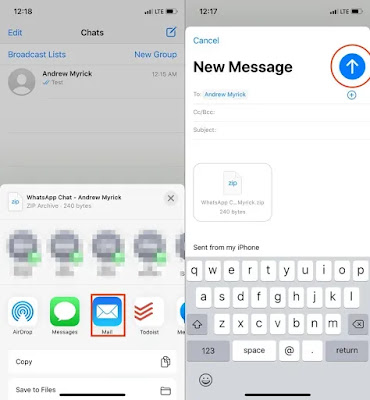
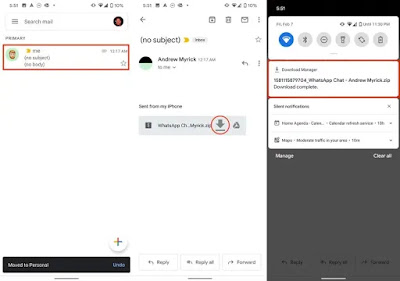
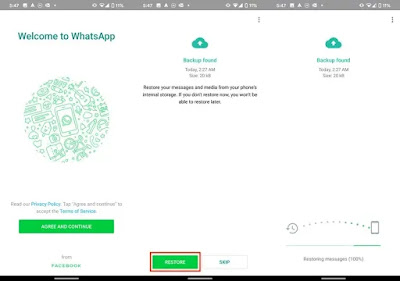

![[بدون روت] طريقة استعادة الملفات المحذوفة الصور والفيديوهات من اجهزة الاندرويد 12 | بحرية درويد استعادة الملفات المحذوفة بدون روت](/wp-content/uploads/2016/05/بدون-روت-طريقة-استعادة-الصور-الفيديوهات-وجميع-الملفات-المحذوفة-من-اجهزة-الاندرويد.jpg)